现在的网盘选择非常多,例如:阿里云盘、百度云盘、115网盘、天翼云盘、夸克网盘、迅雷网盘等等。如果你想同时使用多个网盘,需要安装太多客户端会非常麻烦,所以之前就给大家推荐过 Alist 这个网盘挂载开源项目,支持目前主流的各大网盘挂载到本地/服务器上。今天站长再给大家推荐另外一个类似 Alist 的项目:WebOS。
WebOS是一款免费的网盘挂载工具,支持各种主流网盘、NAS、私有云部署,存储安全可控,数百种文件格式在线预览、编辑和播放轻松分享。支持跨平台浏览器的无缝访问,仅需一个浏览器即可完成Web端文件的上传下载、管理查看,无需安装任何类似FTP客户端等软件。
全平台兼容性:Win、Linux、Mac、Docker(Apache、Nginx、IIS),从百元级别的智能路由器和盒子产品,到NAS网络存储设备,到服务器面板,服务器,硬件集成,ERP集成,私有云、公有云、SaaS服务搭建等各种场景都可自如适用。
如果你想同时使用多个网盘,安装太多客户端会很麻烦,那么WebOS绝对适合你。
官网:https://os.tenfell.cn
开源地址:https://github.com/fs185085781/webos
Win部署教程
1、Win10/11系统以管理员身份运行Windows PowerShell,如下图;

2、在Windows PowerShell窗口中粘贴以下命令并回车,等待安装完成;
curl -o C:\install.bat 'https://support.tenfell.cn/install.bat' ; C:\install.bat

3、安装完成后,会出现如下弹窗,点击 [打开网站首页];

4、会跳转到浏览器打开地址:http://127.0.0.1:8088,点击 [验证数据库] 和 [验证缓存],接着输入用户名和密码(默认用户名/密码:admin/123456),然后点击 [保存] 按钮,如下图;

PS:如果浏览器不跳转,请访问:http://127.0.0.1:8088/webos/init
5、进入 WebOS 主界面后可以看到它采用了 Win11 的设计风格,根据介绍是使用了 win11React 项目的样式,如下图;




PS:这样看来叫做WebOS就可以理解了,因为确实是Windows的管理样式。
6、在桌面上点开“此电脑”,就像Windows系统电脑一样,里面有一个磁盘管理的选项,在里面可以添加网盘……

7、可以添加的网盘,除了各种主流的网盘,可以看到还有一刻相册和七牛云,另外它还支持AList的内容,相当高级兼容了。

8、例如站长这里添加的是百度网盘,根据提示获取 Token 配置,然后填写名称、别名、路径,点击 [保存]。


PS:强调一下,这里的 [路径] 是指选择要挂载网盘下的哪个文件夹,也就是说把哪个文件夹设置成主目录的意思,这样分享给其他人的时候也就不能访问其他文件夹,方便管理。
9、如下图,复制 WebDav 地址,浏览器打开即可访问,也可以下载对应客户端来访问。




10、除了网盘功能,还提供了应用商店、多功能编辑器、相册、音乐播放器、PDF编辑器、思维导图、OnlyOffice、在线PS等功能。

11、“应用商店”有丰富的插件,涵盖各类文档处理工具、图片编辑工具、在线音视频插件等,同时允许开发者自行开发插件上传到应用中心。

12、其他平台部署教程及常见问题,请参照腾飞Webos文档:https://os.tenfell.cn/doc/#/
2024-01-07 02:30:02,某些文章具有时效性,若有错误或已失效,请在文末评论留言●版权归原作者和机构所有,严禁商用,否则产生的一切后果将由您自己承担
●如果您不喜欢本站有您信息的存在,请邮件告知我们予以删除
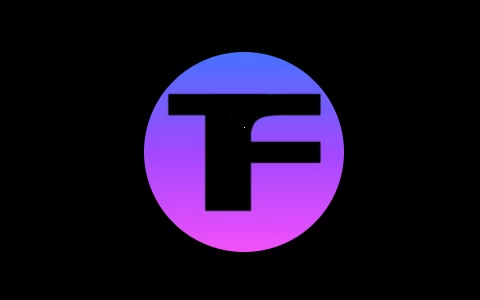






















暂无评论内容